Greenstone
Prodotto da New Zealand Digital Library Project all'Università del Waikato, creato e distribuito in collaborazione con UNESCO e Human Info NGO, Greenstone è un software distribuito sotto i termini della GNU General Public License.
| Greenstone software | |
|---|---|
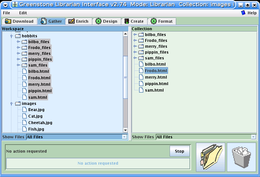 | |
| Genere | Digital libraries (non in lista) |
| Sviluppatore | Università di Waikato |
| Data prima versione | 1997 |
| Ultima versione | Greenstone2: 2.87, Greenstone3: 3.10 (28 febbraio 2021) |
| Sistema operativo | Multipiattaforma |
| Linguaggio | Java |
| Licenza | GNU GPL (licenza libera) |
| Lingua | 5 lingue: inglese, francese, spagnolo, russo e kazaco |
| Sito web | www.greenstone.org/ |
Storia
modificaIl progetto nasce dalla ricerca di una tecnica di compressione dei dati, cioè cercare di ridurre lo spazio necessario per la memorizzazione di un file.
Fondato nel 1995, il progetto cominciò indicizzando 50.000 articoli di informatica scaricati dal web.[1] Nel 1997 il team che sviluppa il software comincia a collaborare con Human Info NGO, un'organizzazione non governativa che ha sede in Belgio e Romania. La collaborazione avviene per la produzione di CD-ROM interamente esplorabili che contenevano informazioni umanistiche.
Sempre nel 1997 viene coniato il termine Greenstone, "la pietra verde", una sostanza sacra per i Maori. Intorno a questo periodo il team sviluppatore decide di far uscire il software come open-source usando la GNU General Public License.
Nel 2000, uno dei primi progetti fu la creazione di una collezione di giornali in lingua māori, Niupepa, che è a tutt'oggi la più grande collezione di giornali in questa lingua, molto usata per lo studio e la preservazione di questa.
Tramite Human Info NGO comincia la collaborazione con UNESCO che era interessata allo sviluppo sostenibile e quindi intende fare in modo che i paesi in via di sviluppo possano produrre e distribuire le loro proprie biblioteche digitali. Lo scopo dell'UNESCO nella collaborazione era di produrre non solo collezioni intere di testi e servizi necessari per la loro esecuzione e visualizzazione, ma CD-ROM contenenti l'intero software Greenstone. In questo modo, il software poteva essere usato anche dalle persone senza accesso diretto a Internet. Essi furono prodotti dal 2002 fino al 2006.
La versione successiva del medesimo software, la 3.0, nata come progetto nel 2005, diventa più user-friendly e può finalmente essere usata anche da persone che non devono avere conoscenze approfondite di informatica.
Cronologia delle versioni
modifica| Anno | Mese | Versione |
|---|---|---|
| 2021 | Feb | 3.10[2][3] |
| 2020 | Dec | 3.10rc1[2] |
| 2019 | May | 3.09[4][5] |
| May | 3.09rc1[4] | |
| 2017 | Oct | 2.8.7[6][7] |
| Sep | 2.8.7rc1[6] | |
| 2016 | Nov | 3.08[8][9] |
| Aug | 3.08rc1[8] | |
| 2015 | Sep | 3.07[10][11] |
| Aug | 3.07rc2[10][12] | |
| Aug | 3.07rc1[10][13] | |
| 2014 | Nov | 3.0.6[14][15] |
| Oct | 3.0.6rc1[14] | |
| 2013 | Oct | 2.8.6[16] |
| 2011 | Nov | 2.8.5[17][18] |
| Oct | 2.8.5rc2[17][19] | |
| Aug | 2.8.5rc1[17] | |
| Apr | 2.8.4[20][21] | |
| Feb | 2.8.4rc2[20][22] | |
| 2010 | Dec | 2.8.4rc1[20] |
| 2009 | Nov | 2.83[23] |
| Aug | 3.0.4[24] | |
| Jun | 2.82[25] | |
| Apr | 2.82rc[26] | |
| 2008 | Dec | 2.81[27][28] |
| 2007 | Dec | 2.80[29][30] |
| Nov | 2.7.5[31] | |
| Oct | 3.03[32] | |
| Jun | 2.73[33] | |
| Feb | 3.0.2[34] | |
| 2006 | Dec | 2.72[35] |
| Oct | 2.71 | |
| Mar | 2.70 | |
| Jan | 2.63 | |
| 2005 | Jun | 2.62 |
| Apr | 2.33 | |
| Apr | 2.60 | |
| Mar | 2.53 | |
| 2004 | Oct | 2.52 |
| Jun | 2.51 | |
| Feb | 2.50 | |
| 2003 | Dec | 2.41 |
| Jun | 2.40 | |
| Mar | 2.39 | |
| 2002 | Jan | 2.38 |
| 2001 | Oct | 2.37 |
| Jun | 2.36 | |
| May | 2.35 | |
| Apr | 2.33 | |
| Feb | 2.31 | |
| 2000 | Dec | 2.30 |
| Sep | 2.27 | |
| Jul | 2.25 | |
| Jun | 2.23 | |
| Jun | 2.22 | |
| Apr | 2.21 | |
| Feb | 2.12 |
CD-ROM UNESCO Greenstone
modificaQuesti sono I CD-ROM contenenti il software Greenstone, rilasciati dal 2002 fino al 2006, che avevano lo scopo di insegnare l'uso di Greenstone nei paesi in via di sviluppo con accesso limitato a Internet.
| Anno | Mese | Descrizione | Lingua |
|---|---|---|---|
| 2006 | May | UNESCO CD-ROM v2.7 (Greenstone v2.70) | inglese/francese/spagnolo/russo |
| 2005 | May | UNESCO CD-ROM v2.6 (Greenstone v2.60) | inglese/francese/spagnolo/russo |
| 2004 | Mar | UNESCO CD-ROM v2.0 (Greenstone v2.50) | inglese/francese/spagnolo/russo |
| 2003 | Mar | UNESCO CD-ROM v1.1 (Greenstone v2.39) | inglese/francese/spagnolo |
| 2002 | Jun | UNESCO CD-ROM v1.0 (Greenstone v2.38) | inglese |
Caratteristiche
modificaFacile da installare sul proprio computer, Greenstone funziona su tutti i sistemi operativi, Windows, MacOS e Unix.
Greenstone ha due diverse interfacce interattive:
- L'interfaccia lettore, che opera tramite un web browser è il modo di accedere alla biblioteca digitale. L'utente finale accede a una biblioteca digitale tramite l'interfaccia lettore che opera tramite un web browser. Questa è oggi disponibile in 45 lingue.
- L'interfaccia del bibliotecario, la GLI, è un'interfaccia grafica basata su Java che rende possibile raccogliere materiale per una collezione, arricchirla con metadata, progettare le modalità di ricerca e navigazione, costruire e pubblicare la collezione finale. La GLI e tutta la documentazione Greenstone è disponibile in inglese, russo, francese, spagnolo e kazako. Inoltre, le collezioni create con Greenstone si possono esportare facilmente su DSpace, Fedora e XMLMARC, per renderle disponibili su OAI - Open Archives Initiative. Il funzionamento di essa può essere impostato in quattro diversi modi di operare: Library Assistant, Librarian, Library System Specialist and Expert. Librarian (bibliotecario) è il modo predefinito e quello più semplice di lavorare con la GLI. L'impostazione si può cambiare in questo modo: file ⇒ preferences.
Costruire una biblioteca digitale
modificaLa creazione di una biblioteca digitale presuppone 4 passi:
- La personalizzazione del processo della raccolta dei documenti, cosicché tutti i file vengano importati nel software con i propri metadati e plugin.
- La configurazione degli indici e classificatori per permettere alla collezione di essere esplorata.
- L'adattamento della grafica della interfaccia Greenstone ai propri gusti e bisogni.
- L'importazione della documentazione stessa.
GLI – Greenstone Librarian Interface - L'interfaccia del bibliotecario
modificaComponente del Software Greenstone, GLI è il modo più facile di costruire la propria biblioteca digitale.
GLI permette di raccogliere, importare documenti, assegnare metadati ad essi, trasformare questa semplice raccolta in una biblioteca digitale e infine trasferirla su un supporto di memorizzazione come il CD (disponibile soltanto con Greenstone 2). GLI può essere usata per eseguire queste cinque attività di base per la costruzione della biblioteca digitale:
- Gather - raccogliere informazioni per la creazione della collezione.
- Enrich - arricchire la collezione con informazioni, assegnando i metadati.
- Design - progettare l'aspetto e i mezzi di accesso.
- Format - aggiungere le informazioni basilari della collezione e foto.
- Create - creazione della biblioteca.
Gather
modificaLa raccolta dei documenti può essere fatta dal proprio workspace. Con la funzionalità drag and drop diventa facile una raccolta immediata dei testi. Si possono selezionare documenti singoli oppure range di intere famiglie di documenti, cartelle e sottocartelle. Quando si fa la raccolta dei documenti, usualmente il software chiede di aggiungere i plugin necessari per processare i documenti aggiunti man mano alla collezione.
Enrich
modificaIl bottone Enrich dà la possibilità di assegnare metadati ai documenti. I metadati possono essere aggiunti sia interattivamente dal creatore della collezione, che automaticamente dallo stesso software.
Design
modificaLa funzionalità Document Plugins permette di aggiungere i plugin necessari per l'elaborazione dei dati in Greenstone. Se un plugin non viene caricato per un certo documento, tale documento non apparirà nella collezione.
La funzionalità Search Indexes consente di aggiungere indici di ricerca. Essi determinano i confini entro i quali si effettuano le ricerche, se si devono limitare a paragrafi, capitoli oppure l'intero testo di un dato documento.
La funzionalità Browsing Classifiers permette di cercare documenti in funzione ai metadati aggiunti ad essi. Se a un dato documento sono stati aggiunti metadati come titolo o data della creazione, si può eseguire una selezione dei testi in questione basandosi su queste informazioni.
Format
modificaSelezionando General ci vengono mostrate le informazioni generali sulla collezione. Inoltre, questa funzionalità permette di aggiungere foto come logo della collezione. La stessa foto può essere usata per la pagina About della collezione, che contiene una breve descrizione sulla collezione stessa.
Create
modificaAzionando il bottone Build, diventa possibile la visualizzare il processo di creazione della biblioteca digitale. Durante questo processo i documenti vengono compressi e gli indici della ricerca vengono specificati per assicurare la disponibilità della collezione per search e browse. Cliccando sul bottone preview ci viene presentata la collezione costruita con Greenstone.
Convert – file -> write CD/DVD image
La collezione così creata si può facilmente trasferire su un supporto di memorizzazione quale CD o DVD per la distribuzione a un pubblico più largo (disponibile soltanto con Greenstone 2).
I formati e i metadati
modificaI metadati sono informazioni legati a un dato documento. In Greenstone i metadati possono essere aggiunti manualmente, ma anche automaticamente estratti dagli stessi documenti (ex.Title dove ex. sta per extracted metadata). I metadati tipici possono contenere nome dei file, data della creazione, nome del creatore, ma anche il soggetto della classificazione. Più ricchi sono i metadati, più facile sarà la ricerca dei documenti all'interno della biblioteca.
Greenstone lavora con diversi formati e metadati per documenti.
Quattro metadati predefiniti vengono scaricati insieme al software:
- Dublin Core (Dublin Core Metadata Initiative)
- RFC 1807
- NZGLS (New Zealand Government Locator Service)
- AGLS (Australian Government Locator Service)
Comunque, altri set di metadati possono essere creati in modo interattivo con la GLI usando il Metadata SetEditor.
Il modo più comune per visualizzare metadati in Greenstone è quello di specificare le informazioni legate ai documenti come [Title] oppure [dc.Title], dove dc sta per Dublin Core metadata e title per titolo; questo visualizza il valore di quel particolare metadato per un dato documento. I nomi dei metadati possono essere fissati in funzione del grado di parentela dei documenti: parent or sibiling.
Esempi
modifica[parent:Title]– Il nome del più vicino parent[child:Subject]– Il soggetto di tutti i nodi child del nodo corrente, separati da "".[sibling:Subject]– Tutti i soggetti della sezione corrente, separati da "". Questo è usato per visualizzare metadati quando si ha più di un valore per lo stesso metadata[format:Date]– Una versione formattata del metadata Date.
Plugin e estensioni
modificaI plugin in Greenstone sono scritti in linguaggio Perl. Essi traducono i documenti sorgente dei dati, li analizzano e infine estraggono metadati da essi.
Per esempio, il plugin HTML converte le pagine web in documenti che possano essere archiviati in Greenstone (GAF, Greenstone Archive Format) e estraggono informazioni e metadati dai tag dei documenti stessi.
Greenstone dispone di plugin per i più comuni formati di documenti testuali come Excel e PowerPoint, PDF, E-mail, ZIP per file compressi ma anche per documenti multimediali, foto, file audio e video. Con il plugin generale di Greenstone possono essere processati e usati anche documenti in formati meno comuni come MPEG e MIDI.
Macro
modificaLe macro, insiemi di comandi simili a una semplice funzione, vengono usate dagli utenti per personalizzare l'interfaccia utente senza modificare il codice C++. Le macro possono essere definite nei file macro che hanno l'estensione .dm e si trovano nell'installazione standard in Greenstone\Macros.
english.dmeenglish2.dmcontengono tutte le stringhe di file in inglese,french.dmin francese,spanish.dmin spagnolo ecc.querry.dmcontiene macro che definiscono l'HTML utilizzato nelle pagine di ricerca della biblioteca digitale- un file macro con estensione
.dmpuò contenere più macro - inoltre, si può usare il CSS per cambiare l'aspetto delle pagine grafiche della biblioteca digitale
Le macro che si trovano in una pagina generale sono:
_:header__:content_- contenuto output opzionale che non è impostato come macro, ma visualizzato direttamente
_:footer_
File importanti Greenstone
modificaFile Greenstone 2
modificaGDLS (Greenstone Digital Library Software) è la principale cartella Greenstone2.
main.cfgè il file principale della configurazione Greenstone; si trova inGDSLHOME\etc.
File configurazione GLI
config.xmlè il file di configurazione per la GLI locale. Contiene informazioni che riguardano gli indirizzi delle diverse collezioni presenti sul computer, data dell'ultima apertura; si trova in:- Linux:
<USERHOME>.gli - Windows:
C:\Documents and Settings\<username>\ApplicationData\Greenstone\GLI
- Linux:
File configurazione collezioni
\*.colè il file specifico di una particolare collezione. Contiene informazioni riguardanti alla storia della presente collezione, se è stata costruita, importata; si trova inGSDLHOME\collect\<collname>\<collname>.colcollect.cfgè il file che riguarda il design della collezione. Può essere modificato manualmente oppure configurato direttamente nella GLI.build.cfgè un file che viene automaticamente generato quando si effettua la costruzione della collezione. Contiene dati statistici che riguardano la costruzione della collezione e gli indici di ricerca usati.
File Greenstone 3
modificaGSDL3HOME (dove GDSL sta per Greenstone Digital Library Software) è la principale cartella Greenstone3.
File configurazione GLI
config3.xmlè equivalente aconfig.xmlcollectConfig.xml, file che riguarda il design della collezione. È equivalente acollect.cfg. Può essere modificato manualmente oppure generato automaticamente da GLI; si trova inGSDL3HOME\collect\<collname>\etc- buildConfig.xml equivalente a
build.cfgsi trova inGSDL3HOME\collect\<collname>\index
Installazione
modificaPer l'installazione del software Greenstone si deve lanciare l'installer adatto al proprio sistema operativo e seguire le istruzioni sullo schermo.
Windows
modificaPer l'installazione di Greenstone 3, localizzare il file Greenstone-3.XX-windows.exe e lanciare l'installazione cliccando due volte.
La cartella di installazione standard è : C:\Program Files\Greenstone3.
Dopo l'installazione si avrà nel menu Start un gruppo di cartelle chiamato Greenstone3 Digital Library Software v3.02.
Le 4 voci sono spiegate di seguito.
- Greenstone3 Digital Library - questo è il server Greenstone 3. Lo si lancia per cercare e esplorare le collezioni.
- Greenstone Editor for Metadata Sets - questo è un link al programma Gems. Si usa per editare metadata, creare o impostare altro metadata utile.
- Greenstone Librarian Interface – questo è il link a GLI, Greenstone Librarian Interface. Lo si usa per creare e costruire la biblioteca digitale.
- Documentation – qui si trova la documentazione Greenstone.
Linux
modificaPer l'installazione di Greenstone 3, localizzare il file greenstone-3.XX-linux.bin
La cartella di installazione standard è \opt\greenstone3 per avviare la GLI si deve eseguire lo script gli4gs3.sh.
Possibili bug di Greenstone
modifica- Le collezioni possono sparire dopo avere modificato le impostazioni di formattazione. Questo può succedere perché la conversione del file
collect.cfgproduce un filecollectConfig.xmlche alcune volte può contenere XML malformato. Una collezione non può essere ospitata in Greenstone senza un filecollectConfic.xmlvalido, e così l'intera collezione sparisce dalla libreria. - Si deve premere Preview se sono state apportate modifiche nella formattazione per visualizzarle; questo richiama uno script di conversione che apporta i cambiamenti.
- Errori quando si cerca di ricaricare la GLI : dopo la creazione di una nuova collezione in GLI, può succedere che essa non appaia nella libreria Greenstone. Se questo succede, verificare che il web path sia impostato correttamente
file > preferences > greenstone web path. - In Greenstone 3 non è possibile l'esportazione di collezioni su CD-ROM oppure DVD.
- Greenstone 3 è un'implementazione nuova del software ma è sempre in fase di progetto. Per questo, questa nuova versione è ancora instabile e incompleta.
Esempi biblioteche digitali
modifica- http://www.mirabiliavicomercati.org/sezioni/006/index.html Biblioteca Digitale di Vimercate, Milano
- https://web.archive.org/web/20100712204609/http://library.nybg.org/library/page1.php Collezione Giardino Botanico Di New York
- http://www2.odl.ox.ac.uk/gsdl/cgi-bin/library/ Biblioteca Digitale Oxford
- http://digital-library.unesco.org/shs/most/gsdl/cgi-bin/library?c=most&a=p&p=about Archiviato il 15 luglio 2011 in Internet Archive. Biblioteca Digitale MOST (UNESCO)
Note
modifica- ^ Greenstone history Archiviato il 24 maggio 2010 in Internet Archive.
- ^ a b 3.10 Release Notes, su wiki.greenstone.org.
- ^ GS3.10 released!, su greenstone.org.
- ^ a b Greenstone 3.09 Release Notes, su wiki.greenstone.org.
- ^ Greenstone 3.09 out now!, su greenstone.org.
- ^ a b 2.87 Release Notes, su wiki.greenstone.org.
- ^ Greenstone 2.87 released, su greenstone.org.
- ^ a b Greenstone 3.08 Release Notes, su wiki.greenstone.org.
- ^ Greenstone 3.08 released, su greenstone.org.
- ^ a b c Greenstone 3.07 Release Notes, su wiki.greenstone.org.
- ^ Greenstone 3.07 released, su greenstone.org.
- ^ GS 3.07rc2 out now: Mac Mountain Lion binary now runs on Mac Yosemite out of the box, su greenstone.org.
- ^ Greenstone 3.07 release candidate out (03 Aug 2015), su greenstone.org.
- ^ a b Greenstone 3.06 Release Notes, su wiki.greenstone.org.
- ^ Greenstone 3.06 release out now, su greenstone.org.
- ^ 2.86 Release Notes, su wiki.greenstone.org.
- ^ a b c 2.85 Release Notes, su wiki.greenstone.org.
- ^ Official Greenstone 2.85 released!, su greenstone.org.
- ^ Greenstone 2.85rc2 (release candidate 2) released, su greenstone.org.
- ^ a b c 2.84 Release Notes, su wiki.greenstone.org.
- ^ Greenstone 2.84 released!, su greenstone.org.
- ^ Release Candidate 2 of Greenstone 2.84 out, su greenstone.org.
- ^ 2.83 Release Notes, su wiki.greenstone.org.
- ^ 3.04 Release Notes, su wiki.greenstone.org.
- ^ 2.82 Release Notes, su wiki.greenstone.org.
- ^ 2.82rc Release Notes, su wiki.greenstone.org.
- ^ 2.81 Release Notes, su wiki.greenstone.org.
- ^ Greenstone 2.81 released, su greenstone.org.
- ^ 2.80 Release Notes, su wiki.greenstone.org.
- ^ Greenstone2.80 Released, su greenstone.org.
- ^ Greenstone2.75 Released, su greenstone.org.
- ^ Greenstone3.03 released!, su greenstone.org.
- ^ Greenstone 2.73 released, su greenstone.org.
- ^ Greenstone3.02 released!, su greenstone.org.
- ^ Greenstone v2.72 released!, su greenstone.org.
Bibliografia
modificaVoci correlate
modificaCollegamenti esterni
modifica- Pagina ufficiale Greenstone, su greenstone.org.
- Blog ufficiale Greenstone, su greenstone.org.
- (EN) traduci volontariamente l'interfaccia utente e la documentazione Greenstone in una lingua, su nzdl.org. URL consultato il 6 ottobre 2020 (archiviato dall'url originale il 21 dicembre 2012).
- Pagina ufficiale Human Info NGO, su humaninfo.org.
- Pagina ufficiale UNESCO, su unesco.org.
- Manuale Greenstone (PDF), su wiki.greenstone.org. URL consultato il 21 luglio 2010 (archiviato dall'url originale il 24 maggio 2010).
- ^ David Bainbridge e David M. Nichols, How to build a digital library, 2nd ed, Morgan Kaufmann Publishers, 2010, ISBN 978-0-08-089039-5, OCLC 460107847. URL consultato il 15 agosto 2021.
- ^ Michael Lesk, Understanding digital libraries, 2nd ed, Elsevier, 2004, ISBN 978-1-55860-924-2, OCLC 162596792. URL consultato il 15 agosto 2021.